百度输入法怎么显示悬浮窗 百度输入法怎么隐藏悬浮窗
时间:2016-08-09 | 来源: | 阅读:174
话题:
在手机上使用百度输入法的时候会有个小的悬浮窗,有些人喜欢,有些人不喜欢,那么小编今天带来的就是如何让它在桌面显示或者隐藏!
百度输入法悬浮窗设置教程:
显示悬浮窗
1.在百度手机输入法下点击右上角的【du】-【设置】;
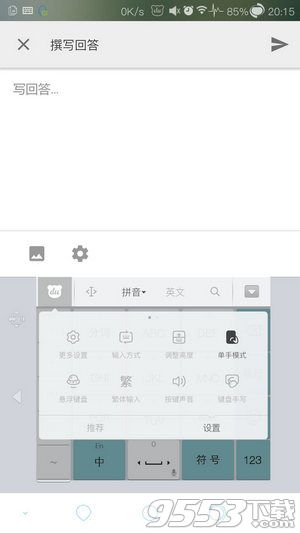
2.点击【更多设置】-【高级设置】;
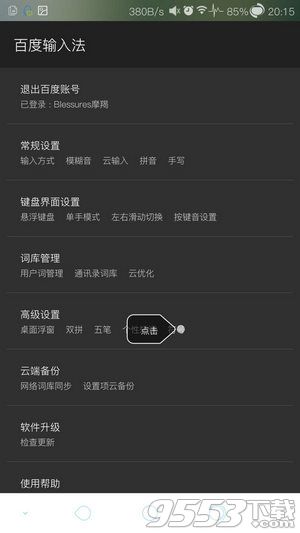
3.点击【桌面浮窗】即可。
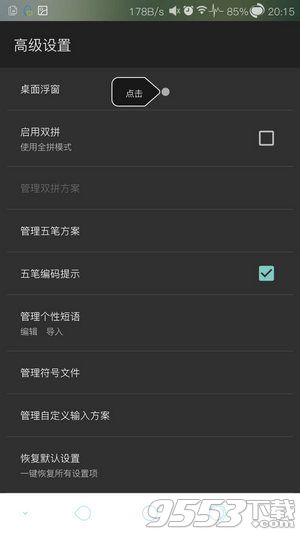
关闭悬浮窗
1.在桌面上点击百度手机输入法悬浮窗;
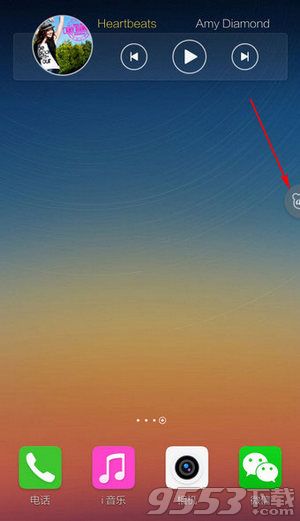
2.点击便签下的【齿轮】标志;
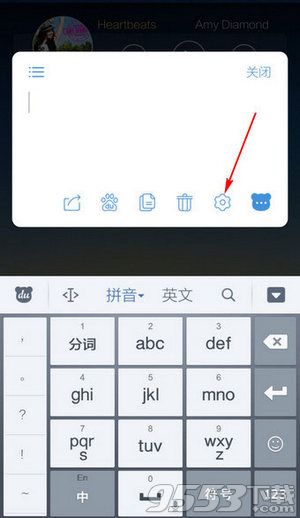
3.点击悬浮窗设置后的按钮;
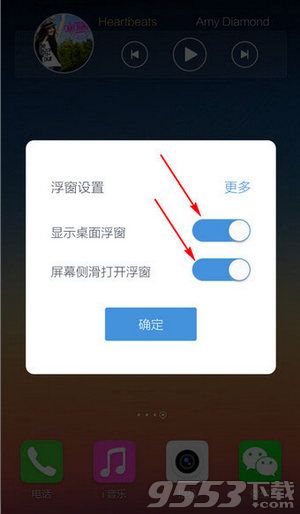
4.关闭后点击【确定】即可。
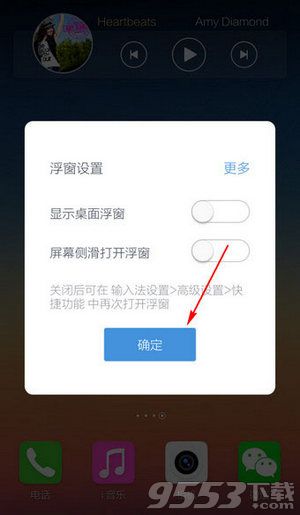
小编推荐
视频推荐
更多 手游风云榜
更多 资讯阅读
更多 -
![[python] 基于PyWaffle库绘制华夫饼图](https://img.haote.com/upload/news/202405/01/171452461422507.png)
- [python] 基于PyWaffle库绘制华夫饼图
- 教程 2024-05-01
-

- 数据科学项目管理指南
- 教程 2024-04-30
-

- 测试新人快速上手系统的指南
- 教程 2024-04-30
-

- 开源项目周报
- 教程 2024-04-30
-

- 视觉语言模型详解
- 教程 2024-04-30
-

- 介绍CSharpier:一款轻量级的C#代码格式化工具
- 教程 2024-04-29
-
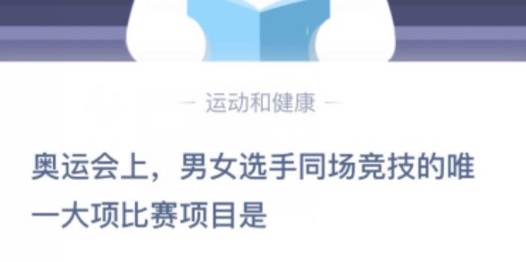
- 奥运会上男女选手同场竞技的唯一大项比赛项目是马术
- 教程 2024-04-29
-

- 如何安装和使用Ollama软件
- 教程 2024-04-29
-
- 如何在QQ音乐中设置青少年模式
- 教程 2024-04-28
-

- 交易数据统计分析中常用的数据行操作
- 教程 2024-04-28
-

- 加密的艺术:密文的创建和校验
- 教程 2024-04-28
-

- 抖音脚艺人甩腿视频分享
- 教程 2024-04-28





























